Las opciones están organizadas en bloques. En el área superior izquierda están los botones que manipulan los colores, tanto para el cuerpo de letra, como en un futuro para el fondo y borde del rectángulo que contiene el texto. Actualmente estos últimos no están habilitados.
El bloque superior derecho controla el tipo de letra. El botón de Nombre ofrece la lista de tipos disponibles en el sistema. El segundo botón cicla sobre las alternativas Itálica, Oblicua y Normal. El tercero recorre en orden las opciones para el cuerpo de letra: Negrita, Light, Normal y Demi. También el tamaño puede ser aumentado o disminuido con sendos botones de (>) y (<).
El bloque central contiene datos relativos a la posición y ángulo del rectángulo que contiene al texto, así como del texto mismo. La posición está en coordenadas de plano; el ángulo se mide en sentido positivo y en grados sexagesimales.
En el bloque inferior se despliega un ejemplo de texto con los parámetros que se han ido ajustando previamente. Además, allí se maneja la posición vertical y horizontal del texto en relación al rectángulo que lo contiene. Las correderas toman posiciones predeterminadas (a los extremos y al centro).
Al Aprobar se actualiza el texto en el dibujo; al Cancelar se restituyen los valores originales.
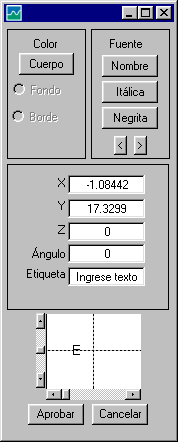
Fig. 103